Чтобы создать поверхность-примитив:
- Откройте вкладку Поверхность > панель Создать и выберите требуемый тип примитива. Выберите:
- Блок, чтобы создать вытягивание прямоугольника (с открытыми краями):
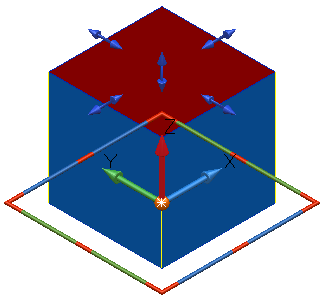
- Цилиндр, чтобы создать цилиндрическую поверхность (вытянутая окружность с открытыми краями):
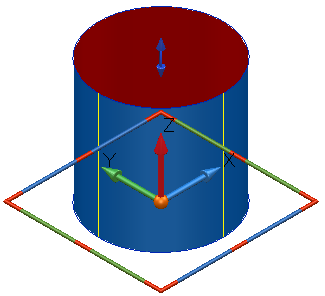
- Конус, чтобы создать коническую поверхность (с открытыми краями):
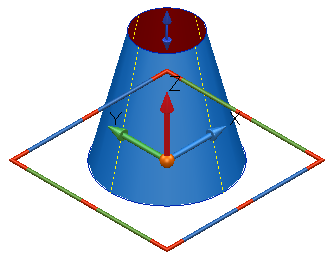
- Сфера, чтобы создать сферическую поверхность путем вращения полукруга вокруг оси сферы:
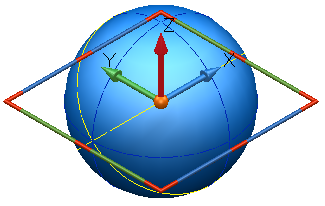
- Тор, чтобы создать тороидальную поверхность путём вращения окружности вокруг оси, лежащей в плоскости окружности, но не проходящей через её центр.
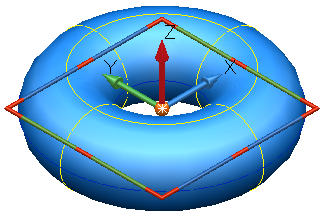
- Пружина, чтобы создать поверхность-пружину.
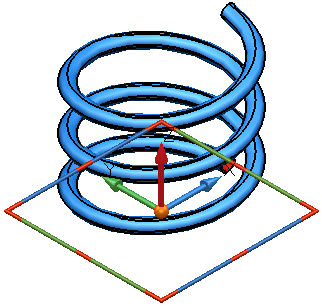
- Плоскость, чтобы создать прямоугольную плоскую поверхность:
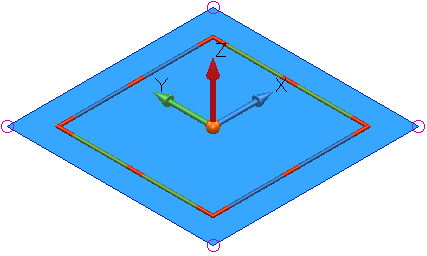
- Блок, чтобы создать вытягивание прямоугольника (с открытыми краями):
- Введите точку на экране, чтобы создать примитив по умолчанию нужного типа.
Можно выйти из режима создания поверхности в любой момент, нажав кнопку
 Панели инструментов быстрого доступа. Поверхность не создается до тех пор, пока не определена её начальная точка. Если нажать кнопку
Панели инструментов быстрого доступа. Поверхность не создается до тех пор, пока не определена её начальная точка. Если нажать кнопку  до того, как задано положение поверхности, новая поверхность не создаётся.
до того, как задано положение поверхности, новая поверхность не создаётся.
- Отредактируйте новую поверхность:
- с помощью графических маркеров;
- щелкните правой кнопкой мыши по поверхности и выберите в контекстном меню опцию Изменить;
- дважды щёлкните мышью по поверхности.
Щелкнув мышью по поверхности, вы входите в режим редактирования этой поверхности. Щелкнув мышью в любом месте графического окна, вы создаете новую поверхность того же типа.
Если требуется создать другую поверхность-примитив, выберите ее во вкладке Поверхность > панель Создать. Курсор принимает форму создаваемой поверхности.
Вы также можете использовать командное окно для создания поверхностей-примитивов, задав размеры примитива до ввода начальной точки.
Чтобы создать блок в точке 0 0 0, введите следующие строки в командном окне:
create surface block
length 45
width 67.89
height 43
0 0 0
Если конкретные размеры не заданы, будет использоваться значение по умолчанию. Можно задать следующие размеры:
radius
width
length
height
minor_radius (большой радиус)
major_radius (малый радиус)
base_radius (радиус основания)
top_radius (радиус вершины)